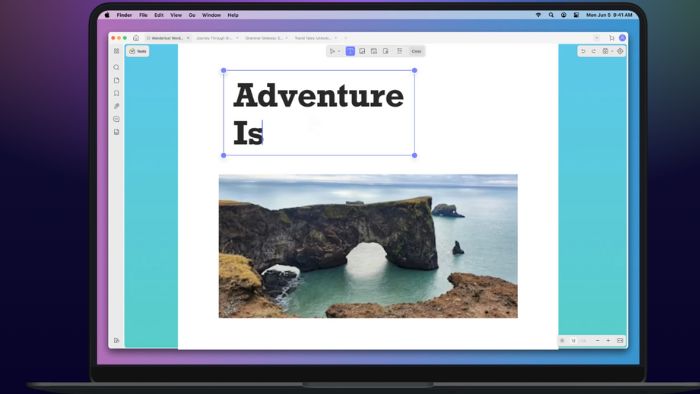UPDFとは?
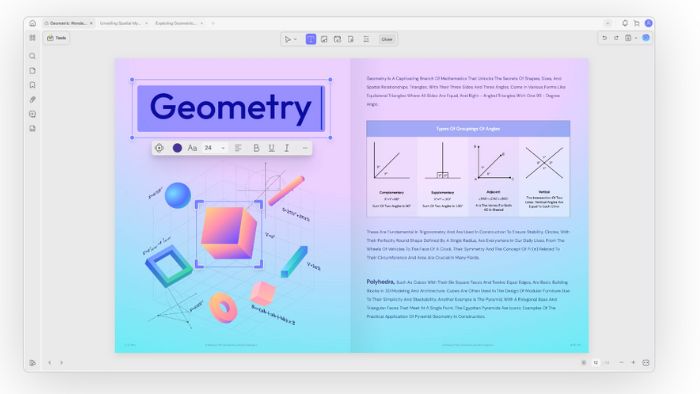
「UPDF」は、PDFの編集・注釈・変換・要約・翻訳などを一つのソフトで完結できる、オールインワンのPDFエディターです。
新バージョンの「UPDF 2.0」から、より分かりやすいインターフェースを採用。
18の新機能が追加されて、生産性が大きく向上しました。

「UPDF」は、Windows版とMac版の両方で使用できます。
Mac版の「UPDF」は、以下の公式サイトから入手可能です。
iPadをご利用の方は、以下のApp Storeページから入手できます。
UPDF – AI-Powered PDF Editor / App Store
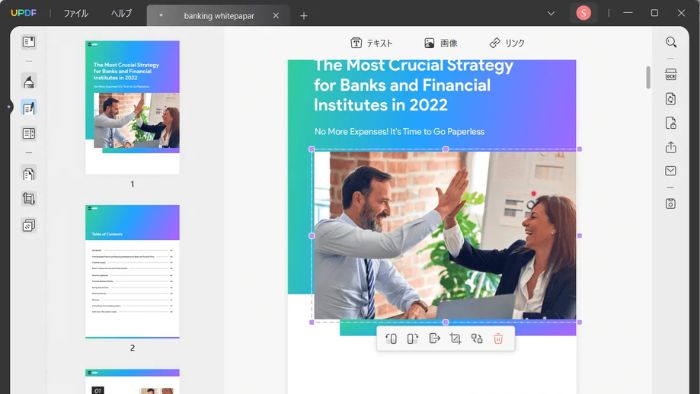
一般的なPDFリーダーは、閲覧や簡単なコメントの追加しかできません。
しかし「UPDF」であれば、テキスト・画像の直接編集やファイルの変換が可能で、仕事で活用できる機能が揃っています。
初心者でも迷うことなく使い始められるため、PDFを編集したことがない方にオススメです。
UPDFの主な機能
- PDFの編集
- 注釈の追加
- 写真の装飾
- ページの整理
- ファイル形式の変換
- AIアシスタント
- PDFフォームの作成
- クラウドへの保存
初心者がよく使う、「UPDF」の主な6つの機能を解説します。
PDFの編集
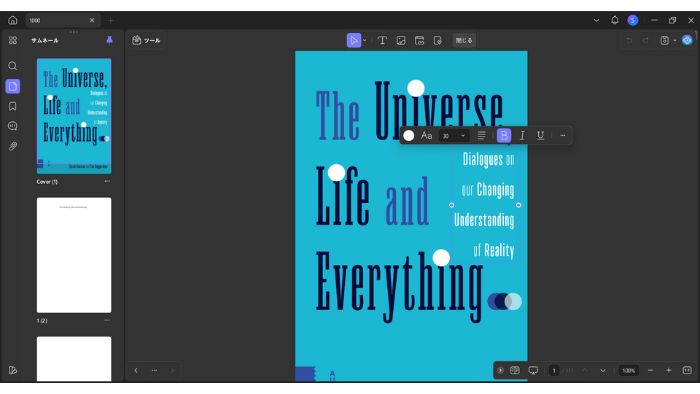
「UPDF」は、下記のようなPDFの全ての要素を編集可能です。
- テキスト
- 画像
- 透かし
- リンク
- 背景
- ヘッダー
- フッター
- フォーム
「ファイル」から「保存」を選ぶだけで、簡単に変更後のPDFファイルを保存できます。
注釈の追加
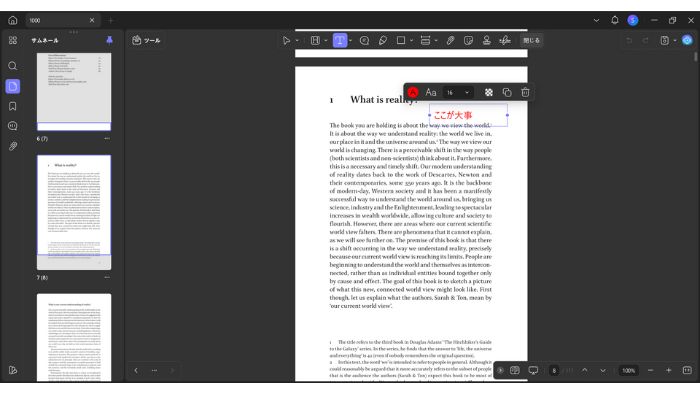
「UPDF」は、PDFに様々な注釈を追加できます。
- テキストコメント:文章に対して直接コメントを追加
- テキストボックス・吹き出し:視覚的にわかりやすくメモを表示
- ハイライト・下線・波線・取り消し線:重要箇所の強調や修正指示に便利
- ポストイット(付箋):簡易的なメモやアイデアの記録に最適
PDFに視覚的かつ分かりやすいフィードバックを加えることで、共同作業やドキュメントレビューをスムーズに進められます。
写真の装飾
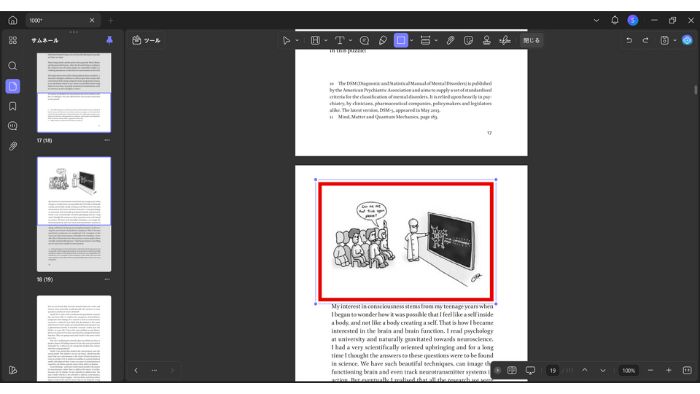
「UPDF」は、PDFに自由な描画や装飾を加えることで、アイデアを視覚的に表現できます。
- 手描き描画ツール:フリーハンドで自由に線を描画
- 6種類の図形:矢印、長方形、楕円など追加可能
- 100種類以上のステッカー:視覚的に楽しい装飾や分類に役立つ
- 高精度な鉛筆ツール:リアルな質感で滑らかな描画が可能
- 消しゴム機能:描画内容を簡単に調整・修正
プレゼン資料や学習用PDFなどを、視覚的に分かりやすく仕上げられます。
ページの整理
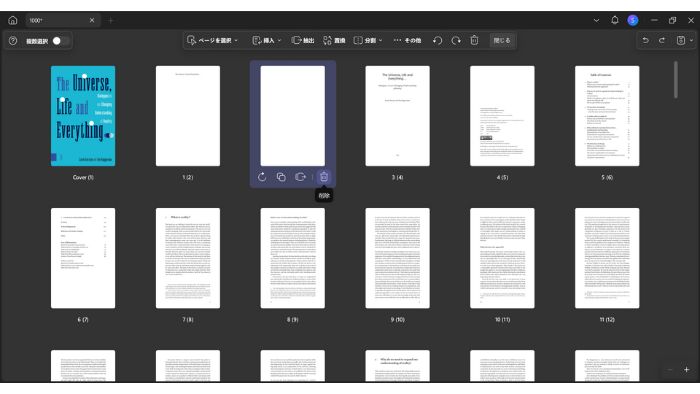
「UPDF」は、PDFページの編集・管理を直感的に行えます。
- ページ操作
- ページの抽出と分割
- トリミング
- ページの並べ替え・置換・複製
- PDFの結合・分割・切り抜き
- PDFページの削除
多彩な整理機能で、PDFドキュメントをスムーズに整えましょう。
ファイル形式の変換
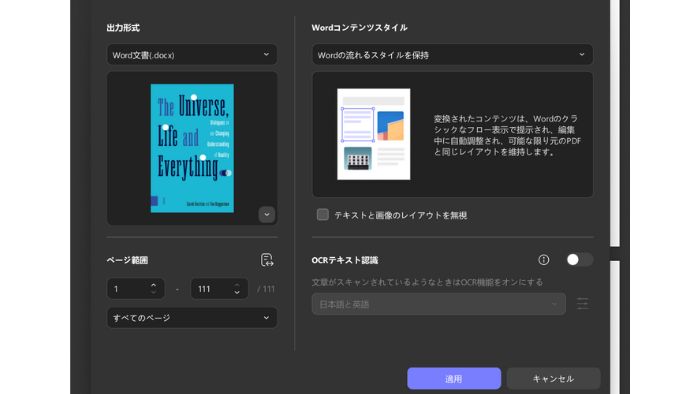
「UPDF」は、PDFをさまざまな形式に変換したり、他のファイルをPDFに変換したりできます。
- Word
- Excel
- PowerPoint
- 画像
上記を含む14種類のフォーマットに対応しているため、日常業務から専門的な用途まで幅広く活用できますよ。
AIアシスタント
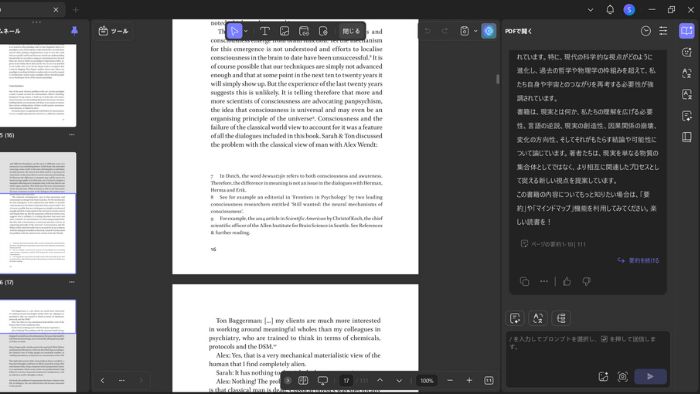
「UPDF 2.0」は、OpenAIが提供する最新のAI「GPT-4.1」を搭載しました。
- PDFの要約
- PDFに関する質疑応答
- PDFの翻訳
- マインドマップの作成
上記の機能で利用して、PDFに関する作業をスマートかつ効率的に進められます。
PDFフォームの作成
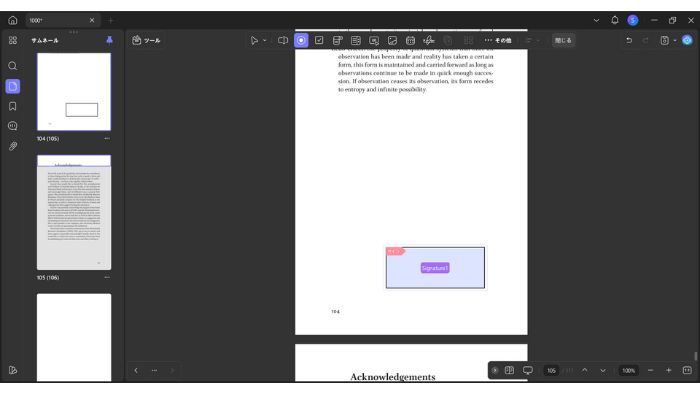
「UPDF」は、フォーム作成→入力→署名→共有という一連のプロセスを1つのソフトで完結できます。
- 入力可能なPDFフォームの作成
- PDFフォームへの入力
- PDFへの電子署名・デジタル署名
- PDFフォームの共有
上記の機能を利用することで、業務効率を大幅に改善可能です。
クラウドへの保存
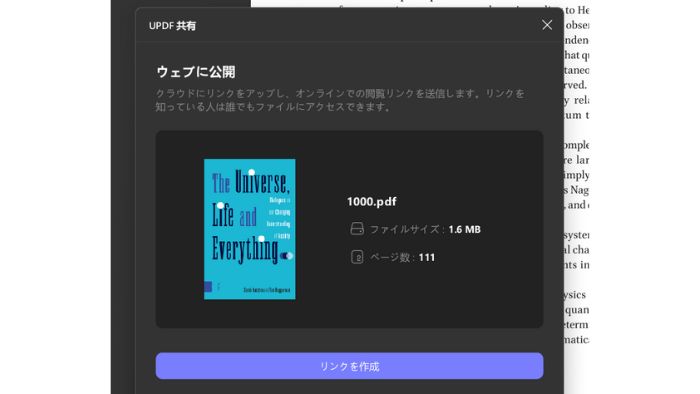
「UPDF」は、PDFの保存・管理・共有をどこからでも簡単に行えるクラウドストレージ機能を搭載。
Windows・Mac・iOS・Androidと、プラットフォームを問わずPDF作業が可能になります。
アップロードしたPDFは、HTTPS暗号化を使用して安全に転送。
ユーザーそれぞれの地域にあるデータセンターに保存されるため、安心して使えますよ。
「Acrobat」との違い
PDFの編集と言えば、Adobeの「Acrobat」を思い浮かべる方も多いでしょう。
しかし、「UPDF」はPDF編集ソフトの新たな選択肢として注目されています。
Adobe「Acrobat」と比較した、UPDFの魅力を3つの観点で見てみましょう。
リーズナブルな価格
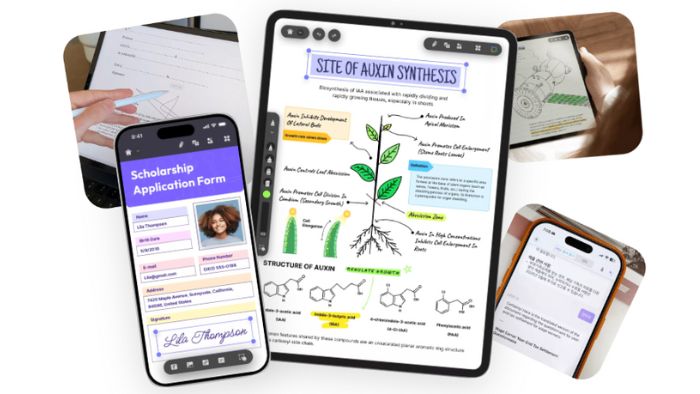
「UPDF」最大の魅力は、買い切りのプランがあることです。
UPDFプロの永久版を購入することで、ずっと使い続けられます。
一方、「Acrobat」は年間契約のサブスクリプション形式で、長く使えば使うほど費用がかさむのです。
さらに、「UPDF」は1ライセンスにつき、4台のデバイスで使用可能。
- Windows
- macOS
- iOS
- Android
- ウェブ
上記のOSに対応しており、複数のプラットフォームで同時に使えます。
値段が圧倒的に安いのは、「UPDF」の大きなメリットです。
30日間の返金保証や、24時間無休のカスタマーサービスもついているため安心できます。
無料版でも数多くの機能を試せるため、ぜひダウンロードしてみましょう。
誰でも使えるインターフェース
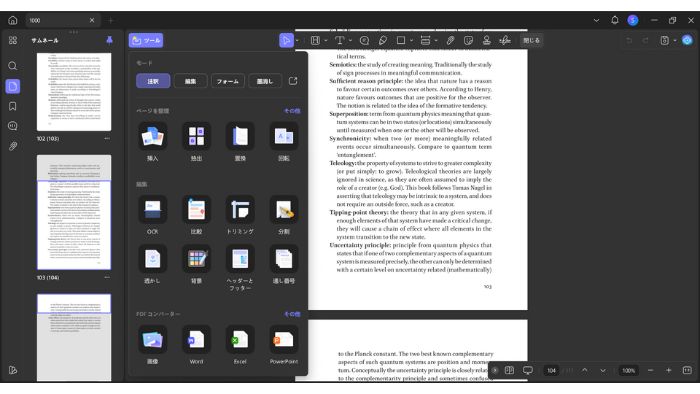
UPDFは、初心者でも迷わない直感的なインターフェースが特徴。
注釈・編集・フォームなどの機能がわかりやすく並んでおり、「やりたいこと」にすぐ手が届きます。
一方、Acrobatは慣れていないと「どこに何があるのか分からない」と感じることもあります。
UPDFの特に優れている点を列挙します。
- 機能がアイコンで表示されており分かりやすい
- 機能を開くと関連メニューがすぐに表示される
- フォーム作成や署名追加などが「ドラッグ&ドロップ」で完了する
初めてPDFを編集する人でも「感覚的に操作」できるのが魅力的です。
UPDFのインターフェースは、分かりやすさを最優先しています。
初心者が「使い始めたその日から活用できる」点が強みです。
UPDFを使うことで、PDF編集のスピードと効率が上がりますよ。
AIアシスタントで作業がスムーズ
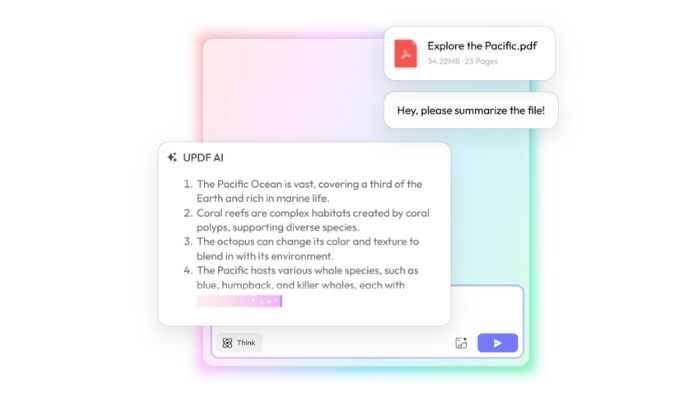
UPDFは、「UPDF AI」というAIアシスタント機能を搭載。
- PDFの要約・翻訳・内容の説明
- ドキュメントの読み込みと分析
- チャット形式での質問・指示
上記の機能により、PDF編集をサポートします。
一方、「Acrobat」はAIアシスタント機能が搭載されていません。
人が全て読み取り・判断・記述する必要があります。
「読む」「理解する」「書く」作業をAIがサポートしてくれることで、作業は大きく効率化します。
ミスを減らした、よりスマートなPDF編集が可能になりますよ。
PDF編集は「UPDF」に決まり!